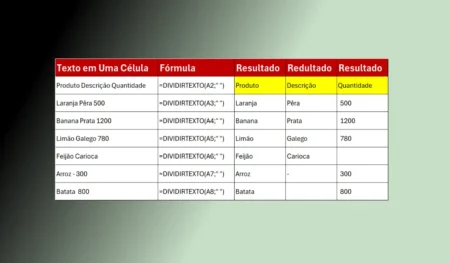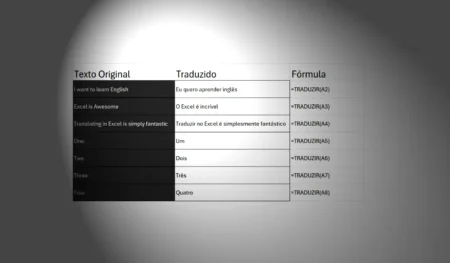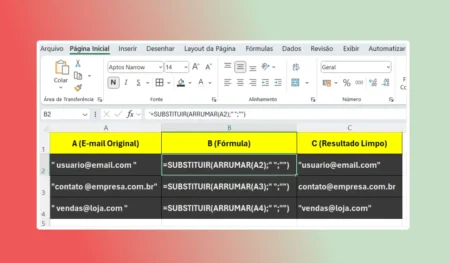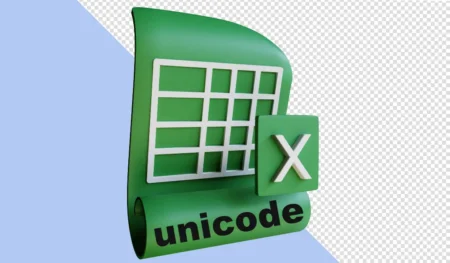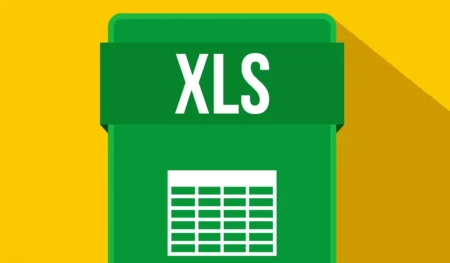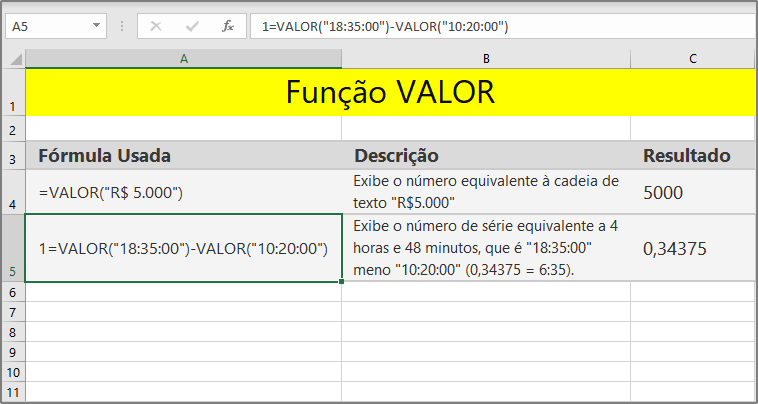Aprenda como usar a função MAIÚSCULA no Excel para converter texto em letras maiúsculas. Guia completo com exemplos práticos, fórmulas e aplicações profissionais para otimizar seu trabalho.
A função MAIÚSCULA no Excel representa uma ferramenta essencial para profissionais que trabalham com grandes volumes de dados textuais e necessitam padronizar informações. Esta função, conhecida em inglês como UPPER, permite transformar qualquer texto em letras maiúsculas de forma automática, eliminando a necessidade de edição manual célula por célula. Em ambientes corporativos onde a consistência dos dados é fundamental, dominar esta função pode significar economia de horas de trabalho e redução significativa de erros humanos.
A padronização de texto não é apenas uma questão estética, mas uma necessidade operacional em diversos contextos profissionais. Sistemas legados frequentemente exigem dados em formato específico, relatórios corporativos demandam uniformidade visual, e processos de importação de dados entre diferentes plataformas requerem formatação consistente. A função MAIÚSCULA atende todas estas necessidades com simplicidade e eficiência, tornando-se uma aliada indispensável para analistas de dados, assistentes administrativos, profissionais de recursos humanos e qualquer pessoa que manipule informações textuais em planilhas.
Além disso, a função MAIÚSCULA integra-se perfeitamente com outras funcionalidades do Excel, permitindo criar fórmulas complexas que automatizam processos inteiros de tratamento de dados. Quando combinada com funções como CONCATENAR, SE, ou PROCV, ela amplia exponencialmente as possibilidades de manipulação e análise de informações.
Índice
- Sintaxe e Estrutura da Função MAIÚSCULA
- Exemplos Práticos e Didáticos
- Benefícios da Função MAIÚSCULA
- Aplicações Profissionais Avançadas
- Diferenças Entre MAIÚSCULA, MINÚSCULA e PRI.MAIÚSCULA
- Limitações e Considerações Importantes
- Conclusão
- Perguntas Frequentes
- 1. A função MAIÚSCULA funciona com acentos e caracteres especiais do português?
- 2. Como posso aplicar a função MAIÚSCULA para uma coluna inteira de dados?
- 3. É possível converter o texto para maiúsculas permanentemente, substituindo os dados originais?
- 4. A função MAIÚSCULA afeta números e símbolos no texto?
- 5. Qual a diferença prática entre usar MAIÚSCULA e simplesmente formatar as células para maiúsculas?
Sintaxe e Estrutura da Função MAIÚSCULA
A função MAIÚSCULA apresenta uma estrutura extremamente simples, o que contribui para sua facilidade de uso e rápida implementação. A sintaxe básica consiste em apenas um argumento obrigatório, que é o texto a ser convertido. A estrutura segue o padrão: MAIÚSCULA(texto), onde "texto" pode ser uma referência de célula, um texto entre aspas, ou até mesmo o resultado de outra fórmula.
O argumento "texto" aceita diversos formatos de entrada. Você pode referenciar diretamente uma célula contendo o texto que deseja converter, pode digitar manualmente um texto entre aspas duplas, ou pode inserir uma fórmula que retorne um valor de texto. Esta flexibilidade torna a função extremamente versátil e adaptável a diferentes situações práticas.
É importante destacar que a função MAIÚSCULA afeta exclusivamente caracteres alfabéticos. Números, símbolos de pontuação, espaços e caracteres especiais permanecem inalterados. Isso significa que ao converter o texto "exemplo123!", o resultado será "EXEMPLO123!", mantendo os números e o símbolo de exclamação exatamente como estavam originalmente.
Exemplos Práticos e Didáticos
Para compreender plenamente a aplicação da função MAIÚSCULA, vamos explorar exemplos concretos que refletem situações reais do ambiente de trabalho. Considere uma planilha de cadastro de clientes onde você possa inserir nomes de forma inconsistente. Por exemplo: alguns em letras minúsculas, outros com capitalização mista.
Exemplo 1: Conversão Simples de Nomes
Imagine que na célula A2 temos o nome "maria silva santos" e precisamos convertê-lo para maiúsculas. Na célula B2, utilizaríamos a fórmula:
=MAIÚSCULA(A2)
O resultado seria "MARIA SILVA SANTOS". Esta conversão direta é o uso mais básico e comum da função, aplicável em situações onde você precisa padronizar rapidamente uma lista de nomes, produtos ou qualquer outra informação textual.
Exemplo 2: Padronização de Lista de Produtos
Vamos considerar uma tabela mais complexa onde temos códigos de produtos misturados com descrições:
| Coluna A (Original) | Coluna B (Fórmula) | Coluna C (Resultado) |
|---|---|---|
| notebook hp | =MAIÚSCULA(A2) | NOTEBOOK HP |
| mouse sem fio | =MAIÚSCULA(A3) | MOUSE SEM FIO |
| teclado mecânico | =MAIÚSCULA(A4) | TECLADO MECÂNICO |
| monitor 24pol | =MAIÚSCULA(A5) | MONITOR 24POL |
Neste cenário, aplicamos a mesma fórmula para toda a coluna, garantindo uniformidade em um catálogo de produtos. A função mantém os números presentes nas descrições, como demonstrado no último item.
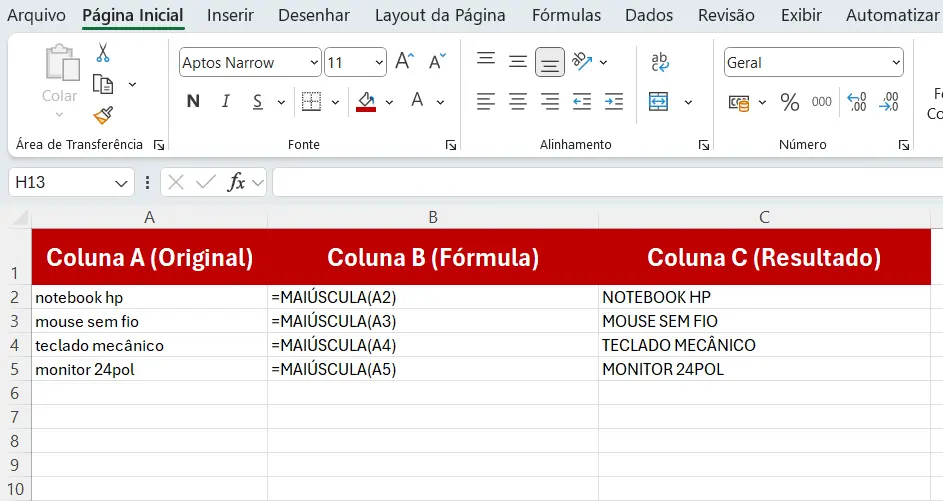
Exemplo 3: Combinação com Outras Funções
A verdadeira potência da função MAIÚSCULA emerge quando a combinamos com outras ferramentas do Excel. Suponha que você precisa criar um código de identificação que combine o nome do departamento (em maiúsculas) com um número sequencial:
=MAIÚSCULA(A2)&"-"&B2
Se A2 contém "vendas" e B2 contém "001", o resultado será "VENDAS-001". Esta combinação é extremamente útil para criar identificadores únicos, códigos de referência ou etiquetas padronizadas.
Exemplo 4: Aplicação em Endereços
Para departamentos de logística e envio, padronizar endereços é crucial. Considere a seguinte tabela:
| Endereço Original | Fórmula | Endereço Padronizado |
|---|---|---|
| rua das flores, 123 | =MAIÚSCULA(A2) | RUA DAS FLORES, 123 |
| av. brasil, 456 | =MAIÚSCULA(A3) | AV. BRASIL, 456 |
| praça da república | =MAIÚSCULA(A4) | PRAÇA DA REPÚBLICA |
Esta padronização facilita a integração com sistemas de correios e plataformas de logística que frequentemente requerem endereços em formato específico.
Exemplo 5: Tratamento de E-mails e Usuários
Embora menos comum, alguns sistemas exigem nomes de usuário em maiúsculas. Se você tem uma coluna com endereços de e-mail e precisa extrair apenas o nome de usuário em maiúsculas:
=MAIÚSCULA(ESQUERDA(A2;LOCALIZAR("@";A2)-1))
Se A2 contém "joao.silva@empresa.com", esta fórmula retornará "JOAO.SILVA", extraindo e convertendo simultaneamente a parte anterior ao símbolo @.
Benefícios da Função MAIÚSCULA
A implementação da função MAIÚSCULA oferece vantagens significativas que vão além da simples conversão de texto, impactando diretamente a produtividade e a qualidade do trabalho com dados.
O primeiro benefício notável é a economia de tempo considerável. Converter manualmente centenas ou milhares de linhas de texto seria uma tarefa extremamente demorada e propensa a erros. Com a função MAIÚSCULA, essa conversão acontece instantaneamente, permitindo que profissionais dediquem seu tempo a atividades mais estratégicas e analíticas. Uma tarefa que levaria horas pode ser concluída em segundos, simplesmente arrastando a fórmula para baixo em uma coluna.
A padronização de dados constitui outro benefício crucial. Em ambientes corporativos, especialmente em bancos de dados e sistemas integrados, a consistência dos dados é fundamental para garantir o funcionamento adequado de processos automatizados. Quando dados são inseridos por múltiplos usuários, inevitavelmente surgem variações na capitalização. A função MAIÚSCULA elimina essas discrepâncias, criando um padrão uniforme que facilita buscas, classificações e análises posteriores.
A redução de erros humanos representa um benefício significativo, particularmente em operações de grande escala. Quando conversões são feitas manualmente, existe sempre o risco de inconsistências, células esquecidas ou erros de digitação. A função automatiza completamente este processo, garantindo que todas as conversões sigam exatamente o mesmo padrão sem exceções ou falhas.
Integração com sistemas:
Do ponto de vista da integração de sistemas, muitas plataformas empresariais são sensíveis à capitalização de texto. Sistemas legados, bancos de dados SQL, e plataformas de importação de dados frequentemente exigem formatos específicos para processar informações corretamente. A função MAIÚSCULA permite preparar dados no formato exigido antes da exportação ou importação, evitando erros de processamento e retrabalho.
A facilidade de uso também merece destaque. Diferentemente de funções mais complexas do Excel que requerem múltiplos argumentos e lógica elaborada, a MAIÚSCULA é intuitiva e acessível até mesmo para usuários iniciantes. Sua sintaxe simples permite implementação rápida sem necessidade de treinamento extensivo ou consulta constante a manuais.
Aplicações Profissionais Avançadas
Além dos usos básicos, a função MAIÚSCULA pode ser incorporada em soluções mais sofisticadas para problemas complexos de tratamento de dados. Em departamentos de recursos humanos, por exemplo, é comum criar sistemas de codificação de funcionários que combinam iniciais em maiúsculas com códigos numéricos. Uma fórmula como =MAIÚSCULA(ESQUERDA(A2;1))&MAIÚSCULA(ESQUERDA(B2;1))&C2 pode extrair as primeiras letras do nome e sobrenome, convertê-las para maiúsculas e combiná-las com um número de identificação.
No contexto de análise de dados e business intelligence, a padronização através da função MAIÚSCULA é frequentemente um passo preparatório essencial antes de realizar operações de consolidação, análise de duplicatas ou criação de tabelas dinâmicas. Dados consistentes produzem análises mais precisas e confiáveis.
Para equipes de marketing e comunicação, a função pode auxiliar na preparação de listas de distribuição, garantindo que todos os nomes estejam no formato adequado para sistemas de envio de e-mail marketing ou plataformas de CRM. Embora o formato todo em maiúsculas não seja ideal para comunicação direta com clientes, ele pode ser útil em etapas intermediárias de processamento de dados.
Diferenças Entre MAIÚSCULA, MINÚSCULA e PRI.MAIÚSCULA
Para utilizar adequadamente a função MAIÚSCULA, é importante compreender como ela se diferencia de outras funções relacionadas à formatação de texto no Excel. O Excel oferece três funções principais para manipulação de capitalização: MAIÚSCULA, MINÚSCULA e PRI.MAIÚSCULA.
A função MAIÚSCULA, como já vimos extensivamente, converte todo o texto para letras maiúsculas, independentemente do formato original. Todos os caracteres alfabéticos são transformados em suas versões maiúsculas, enquanto números e símbolos permanecem inalterados.
A função MINÚSCULA opera de forma oposta, convertendo todo o texto para letras minúsculas. Sua sintaxe é idêntica: =MINÚSCULA(texto). Esta função é particularmente útil quando você recebe dados em formato inconsistente e precisa padronizá-los em minúsculas, como frequentemente ocorre com endereços de e-mail ou URLs.
A função PRI.MAIÚSCULA, conhecida em inglês como PROPER, converte o texto para o formato de título, onde a primeira letra de cada palavra é maiúscula e as demais são minúsculas. Por exemplo, "MARIA SILVA" seria convertido para "Maria Silva". Esta função é ideal para nomes próprios e títulos, oferecendo uma apresentação mais profissional e legível do que o formato todo em maiúsculas.
A escolha entre estas funções depende inteiramente do contexto e dos requisitos específicos do seu projeto. Para códigos de produto, identificadores de sistema ou situações onde a padronização completa em maiúsculas é necessária, MAIÚSCULA é a escolha correta. Por outro lado, para nomes de pessoas em documentos formais, PRI.MAIÚSCULA geralmente oferece melhor resultado. Para normalização de dados técnicos como URLs ou comandos de programação, MINÚSCULA pode ser mais apropriada.
Limitações e Considerações Importantes
Embora extremamente útil, a função MAIÚSCULA possui algumas limitações que os usuários devem conhecer para evitar frustrações e aplicar a função adequadamente. A primeira limitação diz respeito aos caracteres especiais e acentuação. A função converte adequadamente letras acentuadas (á, é, í, ó, ú tornam-se Á, É, Í, Ó, Ú), mas não afeta cedilhas em maiúsculas conforme as regras ortográficas de alguns idiomas.
Outra consideração importante é que a função MAIÚSCULA cria um resultado em uma nova célula, não modifica a célula original. Isso significa que você precisará copiar os valores resultantes e colar como valores na coluna original se desejar substituir os dados originais, ou manter ambas as colunas se precisar preservar a informação original.
Do ponto de vista de legibilidade, texto completamente em maiúsculas pode ser mais difícil de ler em grandes quantidades. Estudos de tipografia demonstram que textos em caixa mista (maiúsculas e minúsculas combinadas) são processados mais rapidamente pelo cérebro humano. Portanto, o uso de MAIÚSCULA deve ser reservado para situações onde a padronização é tecnicamente necessária, não apenas por preferência estética.
Em termos de compatibilidade, a função MAIÚSCULA funciona de forma consistente em todas as versões modernas do Excel, incluindo Excel 2010, 2013, 2016, 2019, Excel 365, e também no Excel para Mac. A função equivalente em inglês é UPPER, e planilhas criadas em português funcionarão corretamente quando abertas em versões do Excel em outros idiomas.
Conclusão
A função MAIÚSCULA no Excel representa uma ferramenta fundamental no arsenal de qualquer profissional que trabalha com manipulação e análise de dados. Sua simplicidade de uso não diminui sua importância estratégica em processos de padronização, limpeza de dados e preparação de informações para integração entre sistemas. Ao longo deste guia, exploramos desde os conceitos mais básicos até aplicações avançadas, demonstrando como uma função aparentemente simples pode gerar impactos significativos em eficiência operacional e qualidade de dados.
A capacidade de converter instantaneamente grandes volumes de texto para o formato padronizado em maiúsculas economiza tempo precioso e elimina erros humanos que inevitavelmente ocorreriam em processos manuais. Seja preparando dados para importação em sistemas legados, padronizando catálogos de produtos, organizando listas de clientes ou criando códigos de identificação, a função MAIÚSCULA prova seu valor repetidamente em contextos profissionais diversos.
Dominar esta função, juntamente com suas contrapartes MINÚSCULA e PRI.MAIÚSCULA, permite aos profissionais escolher conscientemente a formatação mais adequada para cada situação específica. Esta flexibilidade, combinada com a possibilidade de integrar a função MAIÚSCULA em fórmulas mais complexas, amplia exponencialmente as capacidades de tratamento de dados no Excel.
Recomendamos que os usuários pratiquem regularmente com diferentes cenários e experimentem combinar a função MAIÚSCULA com outras ferramentas do Excel para descobrir novas possibilidades de automação e otimização de processos. A maestria em funções aparentemente simples como esta frequentemente diferencia profissionais eficientes de usuários básicos de planilhas, contribuindo significativamente para o desenvolvimento de competências analíticas e produtividade no ambiente corporativo.
Perguntas Frequentes
1. A função MAIÚSCULA funciona com acentos e caracteres especiais do português?
Sim, a função MAIÚSCULA converte adequadamente todos os caracteres acentuados do português para suas versões maiúsculas. Letras como á, é, í, ó, ú, â, ê, ô, ã, õ são corretamente convertidas para Á, É, Í, Ó, Ú, Â, Ê, Ô, Ã, Õ. O mesmo vale para a letra ç (cedilha), que se torna Ç. A função preserva todos os aspectos ortográficos do idioma, garantindo que o texto convertido mantenha sua integridade linguística. Números, espaços e símbolos de pontuação permanecem exatamente como estavam no texto original, sendo afetados exclusivamente os caracteres alfabéticos.
2. Como posso aplicar a função MAIÚSCULA para uma coluna inteira de dados?
Para aplicar a função MAIÚSCULA a uma coluna inteira, primeiro insira a fórmula em uma célula adjacente à primeira célula de dados, por exemplo, se seus dados começam em A2, digite =MAIÚSCULA(A2) na célula B2. Após pressionar Enter, clique na célula B2 novamente e posicione o cursor no canto inferior direito da célula até aparecer um pequeno sinal de mais preto (alça de preenchimento). Clique e arraste para baixo até a última linha com dados, ou dê um duplo clique na alça de preenchimento para que o Excel preencha automaticamente todas as células com dados adjacentes. Alternativamente, você pode copiar a célula B2 e selecionar todo o intervalo desejado antes de colar, aplicando a fórmula instantaneamente a todas as células selecionadas.
3. É possível converter o texto para maiúsculas permanentemente, substituindo os dados originais?
Sim, é possível substituir os dados originais pelos valores convertidos, mas isso requer um passo adicional. Primeiro, crie a coluna com a função MAIÚSCULA conforme explicado anteriormente. Depois, selecione todas as células que contêm a fórmula MAIÚSCULA e copie-as usando Ctrl+C. Em seguida, clique na primeira célula da sua coluna original e use a função "Colar Especial" (acessível clicando com o botão direito ou usando Ctrl+Alt+V). Na janela de Colar Especial, selecione a opção "Valores" e clique em OK. Isso substituirá os dados originais pelos valores convertidos, removendo as fórmulas. Finalmente, você pode excluir a coluna auxiliar que continha as fórmulas, mantendo apenas os dados convertidos na coluna original.
4. A função MAIÚSCULA afeta números e símbolos no texto?
Não, a função MAIÚSCULA afeta exclusivamente caracteres alfabéticos. Todos os números, símbolos de pontuação, sinais matemáticos, espaços e caracteres especiais permanecem completamente inalterados. Por exemplo: se você aplicar a função ao texto "produto123 - versão 2.0!", o resultado será "PRODUTO123 - VERSÃO 2.0!", onde apenas as letras foram convertidas para maiúsculas. Esta característica é particularmente útil quando você trabalha com códigos alfanuméricos, endereços com números, preços com símbolos de moeda, ou qualquer outro dado que misture texto com outros caracteres, pois garante que apenas a porção alfabética será padronizada.
5. Qual a diferença prática entre usar MAIÚSCULA e simplesmente formatar as células para maiúsculas?
A diferença fundamental é que a formatação de células no Excel não possui uma opção nativa para forçar texto em maiúsculas através de formatação visual (diferentemente de programas como Word). A formatação de células no Excel controla aspectos como fonte, cor, tamanho e estilo (negrito, itálico), mas não altera o conteúdo real das células. A função MAIÚSCULA, por outro lado, transforma efetivamente o conteúdo do texto, criando novos valores em maiúsculas que podem ser copiados, exportados e utilizados em outras fórmulas. Se você precisa que os dados estejam realmente em maiúsculas para exportação, integração com outros sistemas, ou uso em fórmulas subsequentes, a função MAIÚSCULA é a única solução adequada, pois modifica o valor real armazenado na célula, não apenas sua aparência visual.